win10系統(tǒng)關(guān)閉系統(tǒng)提示音的方法步驟
在使用win10系統(tǒng)的時(shí)候我們可以根據(jù)自己的需求來(lái)設(shè)置一些自定義功能,在系統(tǒng)相關(guān)的設(shè)置中有很多都是可以根據(jù)自己的需求來(lái)進(jìn)行修改變化的,就比如系統(tǒng)中的一些提示音效果,如果用戶在操作電腦的時(shí)候不喜歡一些系統(tǒng)事件的提示音的話就可以選擇將它給關(guān)閉掉,只是很多用戶還不知道要怎么在win10系統(tǒng)中操作關(guān)閉系統(tǒng)提示音,那么在接下來(lái)的教程中小編就跟大家分享一下具體的設(shè)置操作方法吧,感興趣的朋友不妨一起來(lái)看看這篇方法教程,希望小編分享的教程能夠幫到大家。
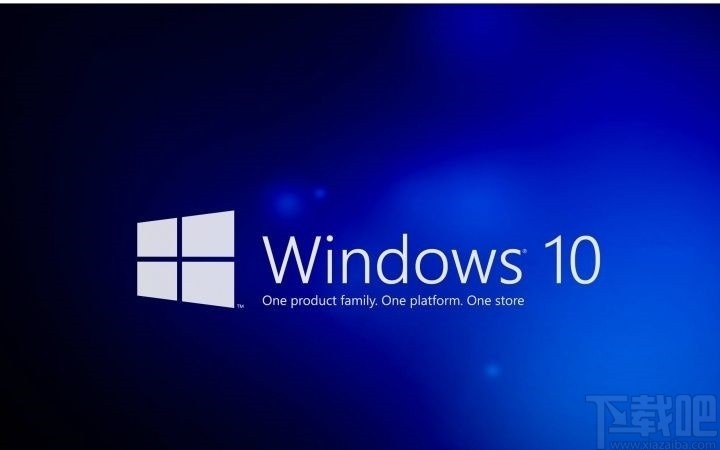
1.首先第一步我們打開(kāi)系統(tǒng)的設(shè)置界面之后,在這個(gè)設(shè)置界面中,找到個(gè)性化這個(gè)設(shè)置選項(xiàng),然后點(diǎn)擊進(jìn)入到個(gè)性化設(shè)置界面。
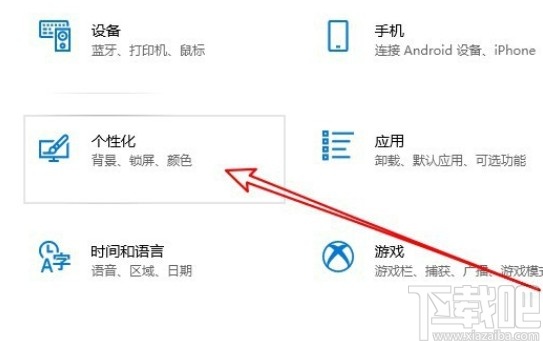
2.點(diǎn)擊進(jìn)入到個(gè)性化設(shè)置界面之后,我們?cè)谧筮叺倪@些設(shè)置選項(xiàng)中,找到主題這個(gè)設(shè)置選項(xiàng)之后點(diǎn)擊進(jìn)入到其中。
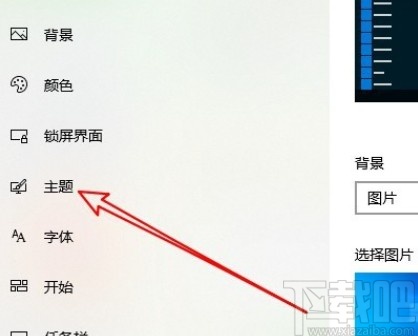
3.下一步進(jìn)入到主題的設(shè)置界面,然后在右邊找到聲音這個(gè)設(shè)置選項(xiàng),然后點(diǎn)擊進(jìn)入到聲音的設(shè)置界面中。
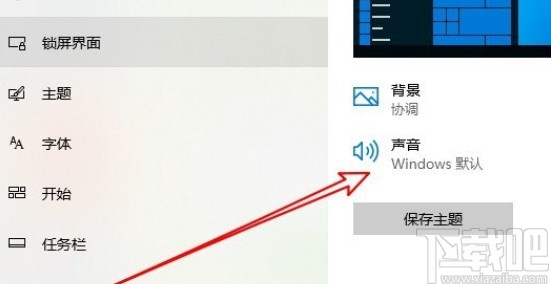
4.緊接著進(jìn)入到聲音的設(shè)置界面之后,我們?cè)谄渲械某绦蚴录恢茫业较胍P(guān)閉提示音的一個(gè)事件,比如“設(shè)備中斷連接”選中它。
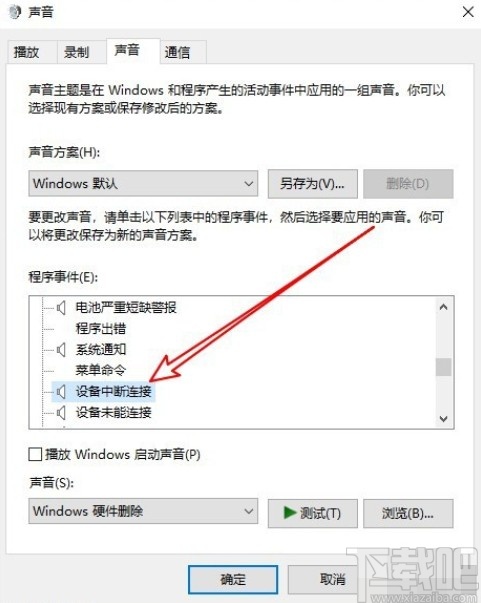
5.選中之后下一步將下方的聲音這個(gè)位置,點(diǎn)擊下拉列表設(shè)置為“(無(wú))”這個(gè)選項(xiàng)之后,點(diǎn)擊確定按鈕確定保存修改即可。
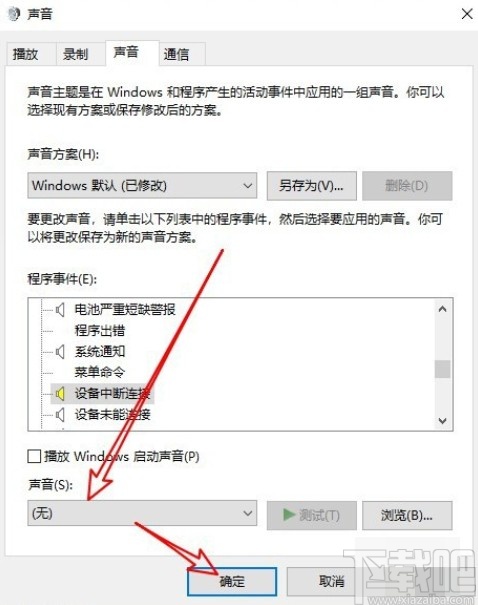
使用上述教程中的操作方法我們就可以在win10系統(tǒng)中關(guān)閉系統(tǒng)提示音了,還不知道要如何操作的朋友趕緊試一試這個(gè)方法吧,希望這篇教程能夠幫到大家。
相關(guān)文章:
1. Win10系統(tǒng)開(kāi)啟組合鍵解鎖屏幕功能的方法2. Win10系統(tǒng)重置系統(tǒng)的方法3. win10系統(tǒng)排行榜4. 大白菜重裝win10系統(tǒng)教程5. win10系統(tǒng)清理C盤(pán)垃圾的方法6. win10系統(tǒng)去掉文件夾右上角藍(lán)色箭頭的方法7. Win10怎樣更改系統(tǒng)字體?Win10系統(tǒng)字體更改方法8. Win10系統(tǒng)怎么取消桌面圖標(biāo)固定?Win10系統(tǒng)取消桌面圖標(biāo)固定方法9. win10系統(tǒng)頻繁藍(lán)屏重啟怎么解決10. Win10系統(tǒng)調(diào)制解調(diào)器報(bào)告了一個(gè)錯(cuò)誤如何解決

 網(wǎng)公網(wǎng)安備
網(wǎng)公網(wǎng)安備